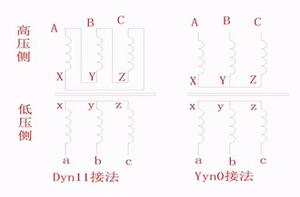苹果手机怎么连接电脑 iphone连接电脑的方法

一些小伙伴想要将苹果手机连接到电脑上,传输数据,但是却不知道怎么办,于是来我们求助小编,为此小编到网上查阅了大家资料,才知道我们可以用itunes来进行连接,具体的iphone连接方法小编全部放在下文了,大家如果有需要的话,赶紧来我们看看吧。
苹果手机怎么连接电脑?
具体步骤如下:
1. 通过苹果官网下iTunes最新版的安装包,然后双击打开安装包;

2. 出现iTunes安装界面后,点击“下一步”即可进入安装步骤;

3. 在“安装选项”窗口点击“安装”,程序会自动完成安装过程;

4. 安装结束后,点击“结束”按钮,安装程序在退出后会自动运行iTunes;

5. iTunes运行后,使用数据线将iPhone与电脑连接,iTunes会弹出对话框询问“您要允许这台电脑访问此iPhone上的信息吗?”,这里点击“继续”;

6. 同时手机端弹出对话框询问“要信任此电脑吗?”,这里需要点击“信任”;

7. 此时iPhone与电脑已经完成连接,iTunes会弹出欢迎界面,点击“继续”;

8. 然后点击iTunes菜单栏下方的手机图标;

9. 这时便可通过电脑使用iTunes为iPhone执行系统更新、系统修复、备份等操作。

以上是 苹果手机怎么连接电脑 iphone连接电脑的方法 的全部内容, 来源链接: www.tmjl8.com/p/354351.html